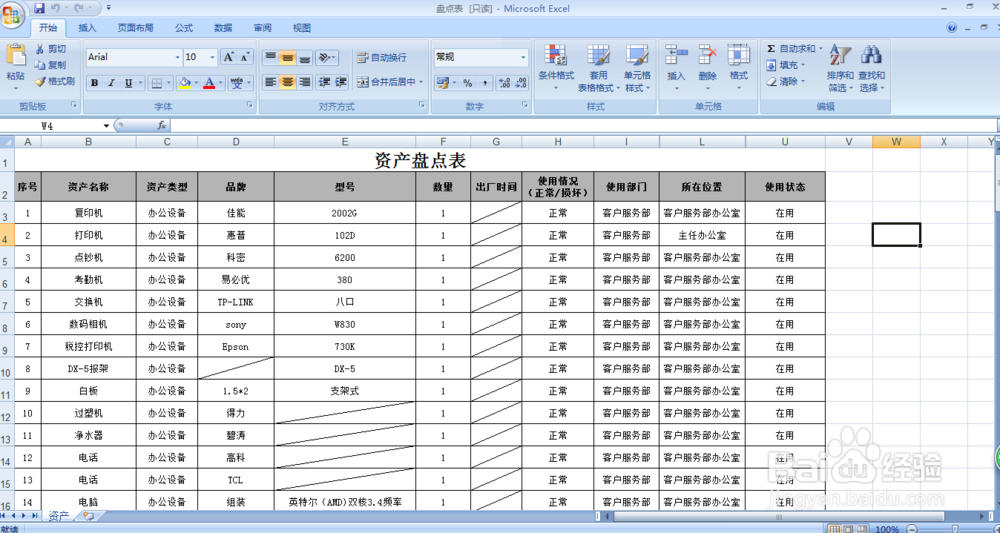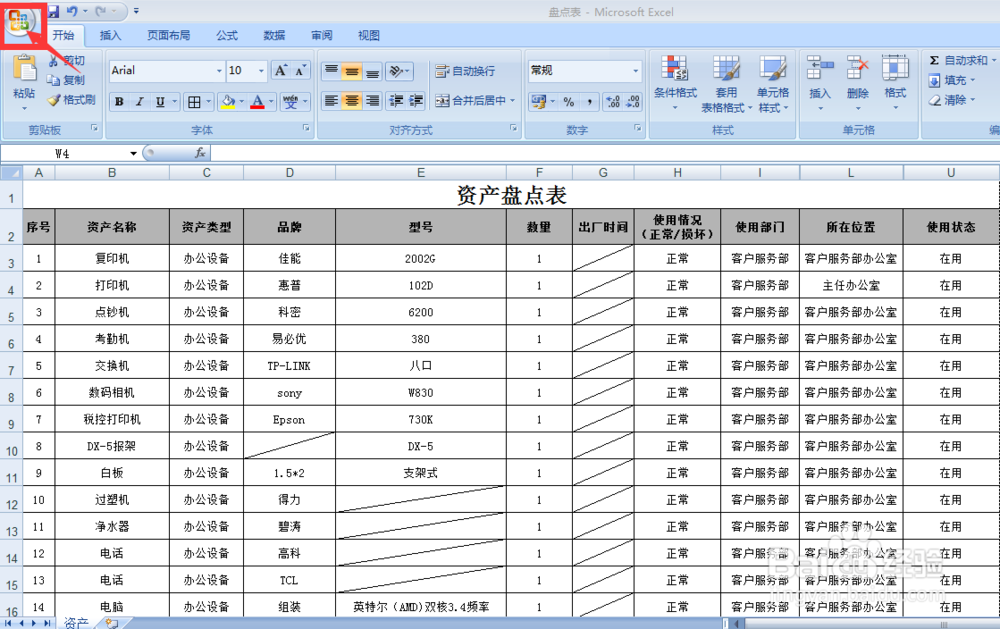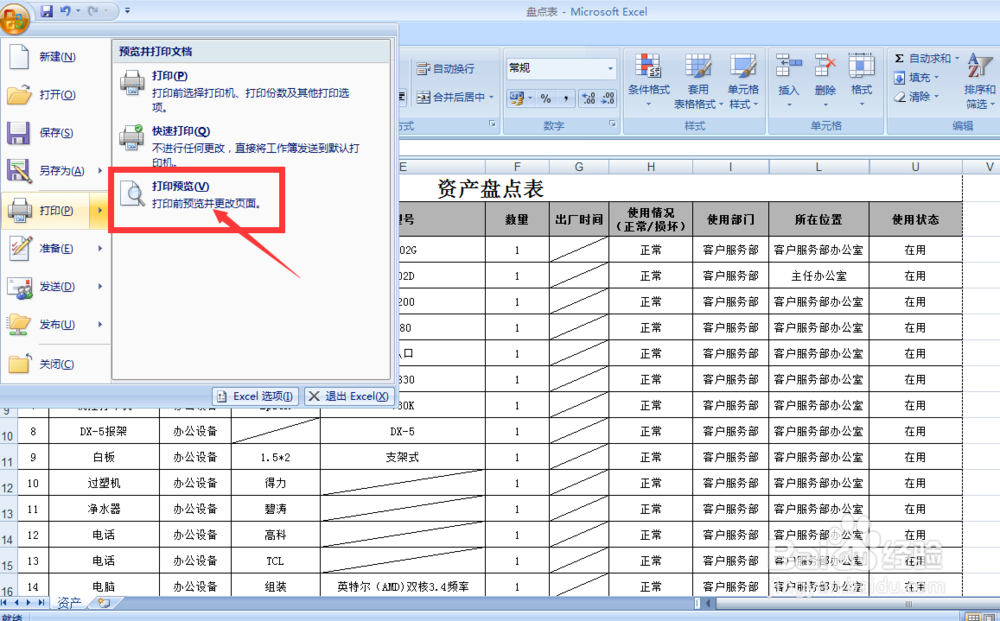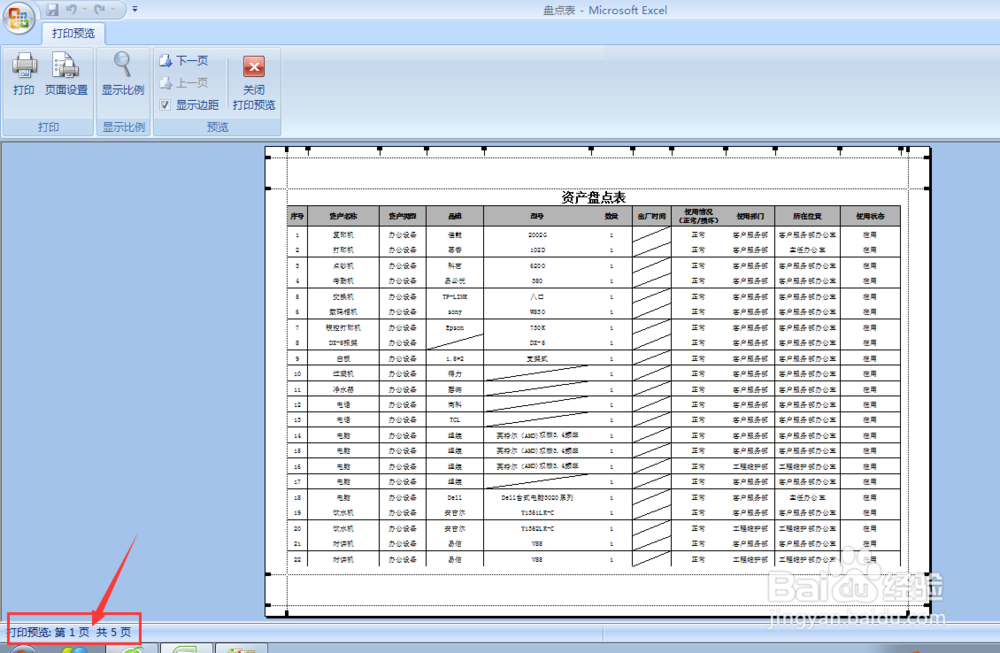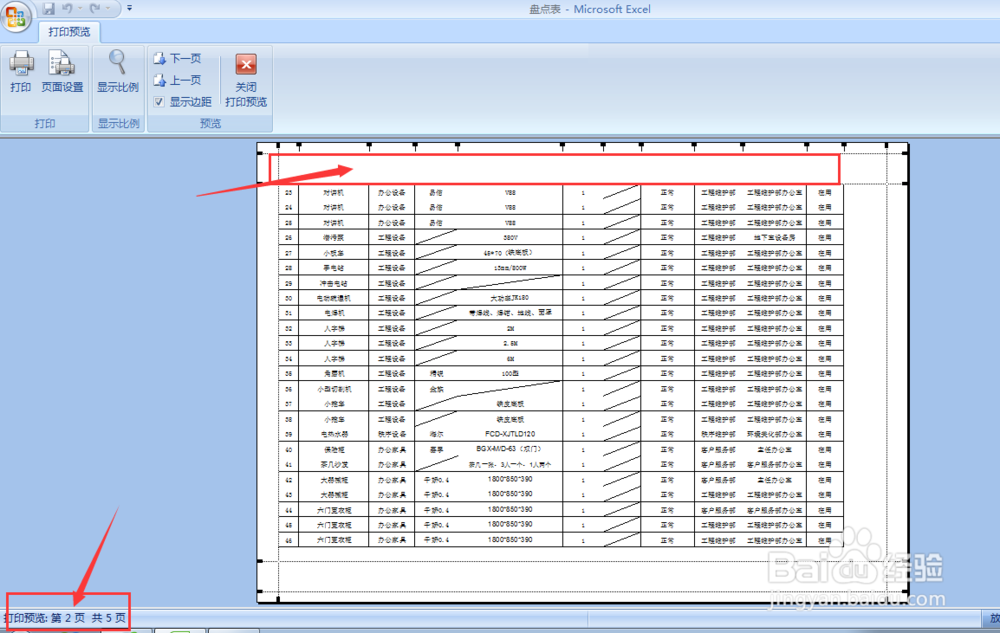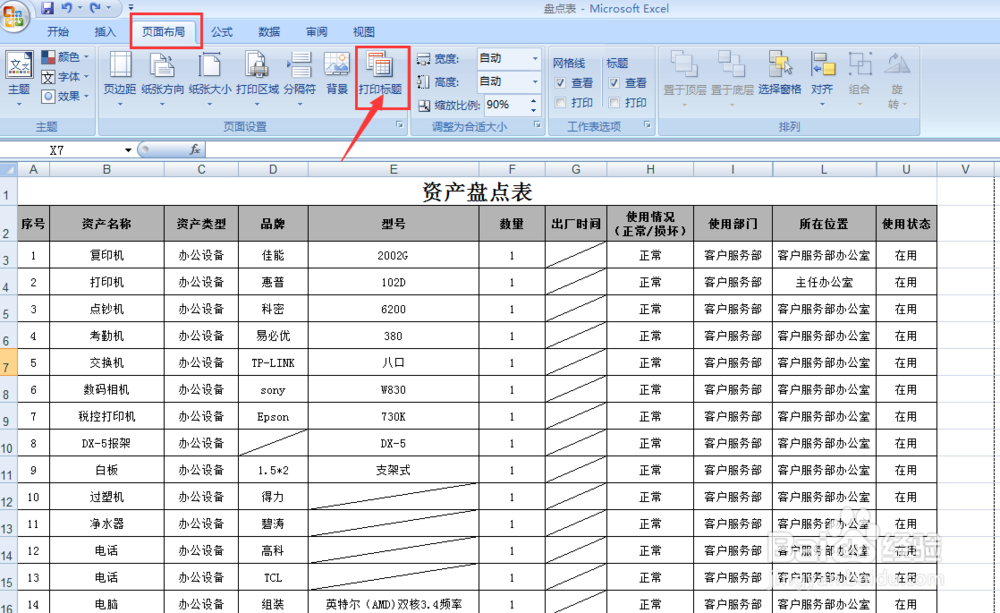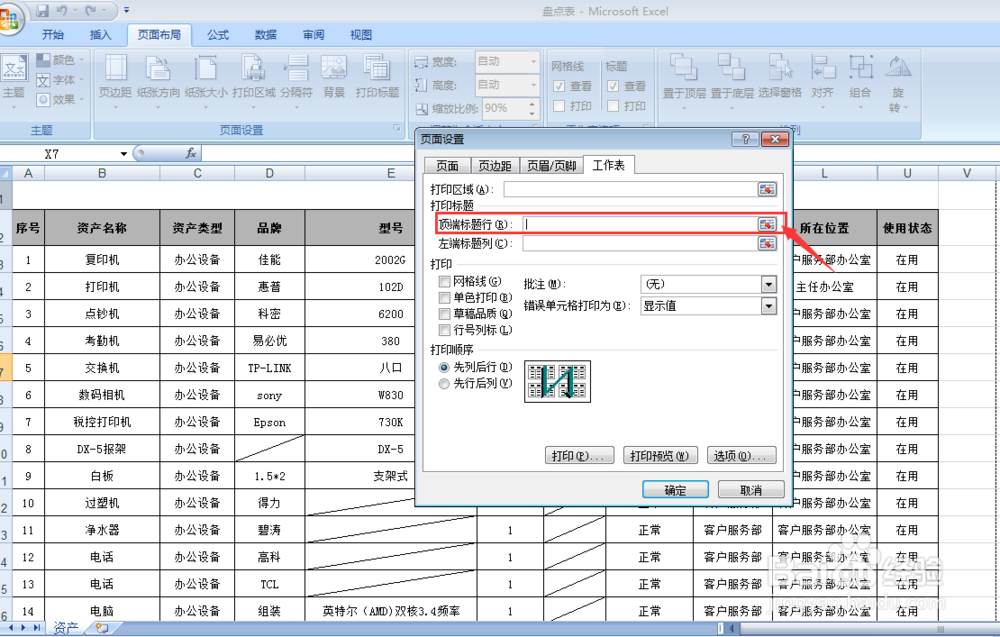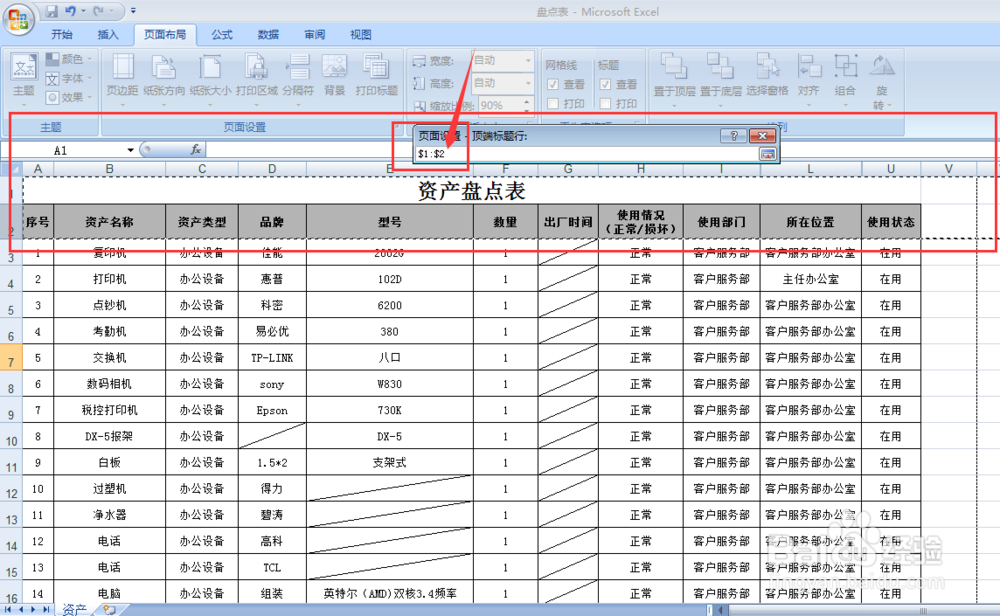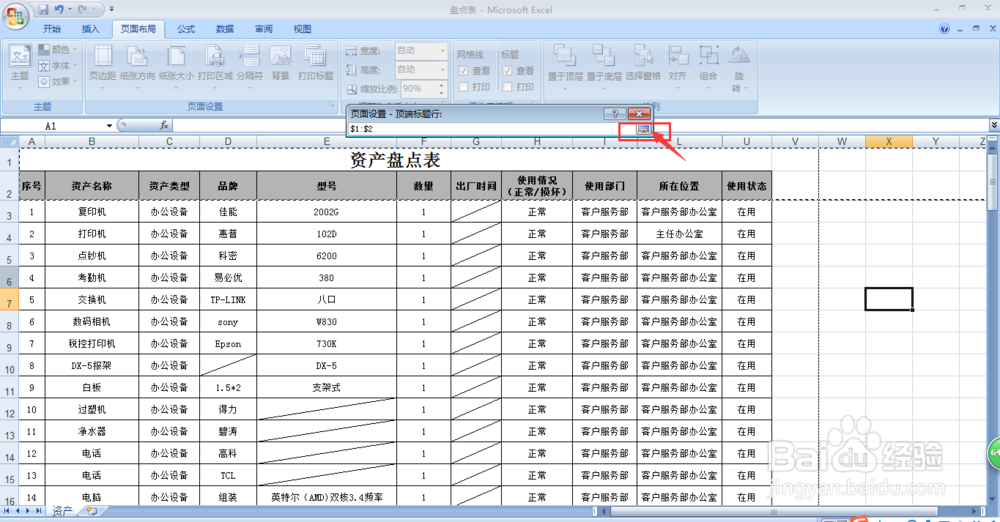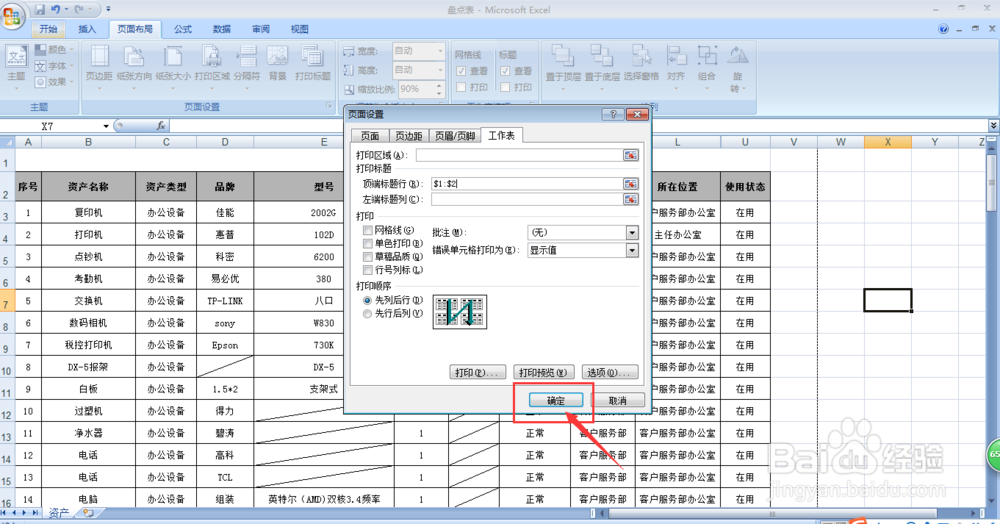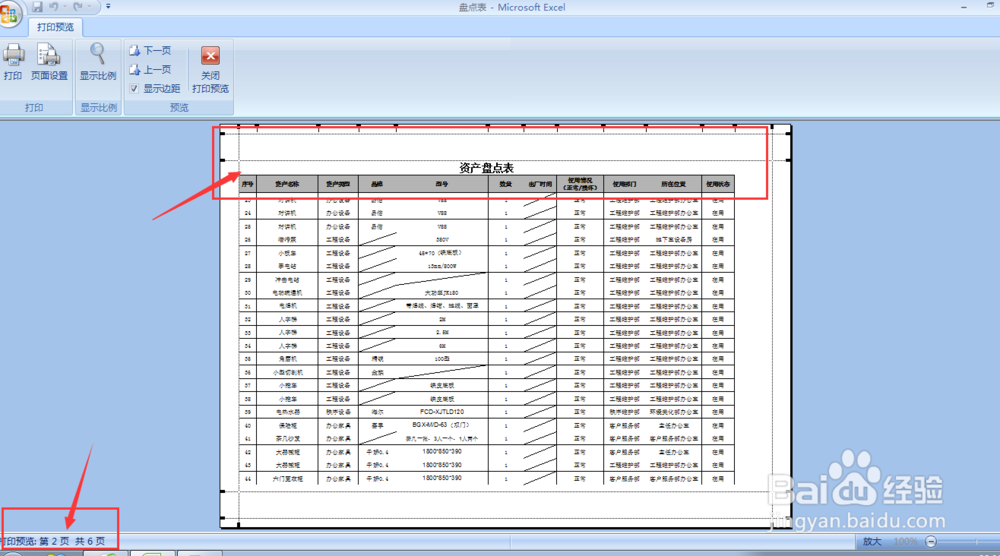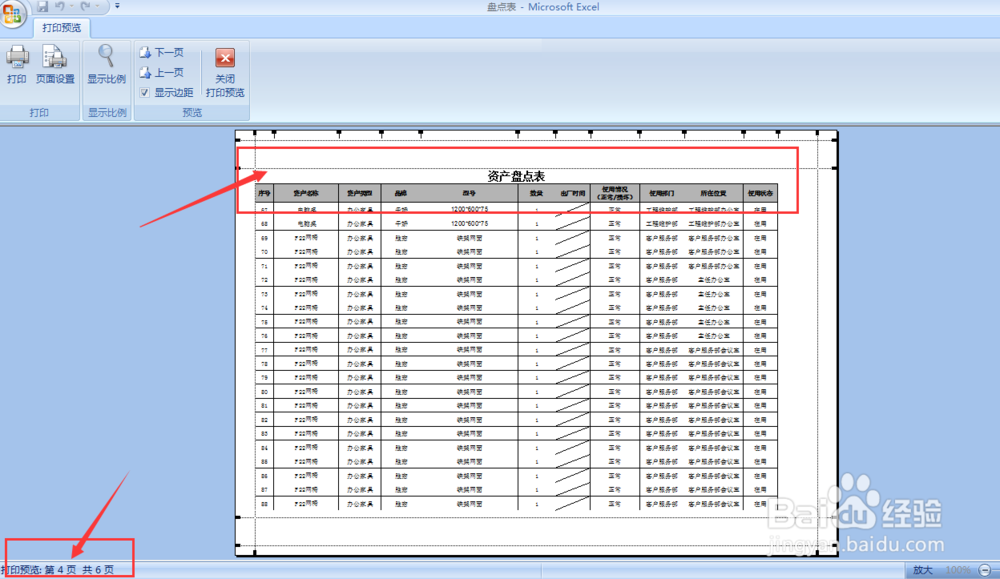怎样使excel表格打印时每页都显示标题及表头
1、首先,在电脑上找到我们要打印的文件,然后打开文件;
2、调整好表格的打印格式,然后点击左上角“office按钮”,在下拉菜单中点击“打印”,再点击“打印预览”;
3、点击完打印预览后,表格会跳转到预览界面,在左下角我们可以看到我们想要打印的表格共5页,第一页有标题和表头,第二页以后没有;
4、关闭打印预览,然后点击上方菜单栏中的“页面布局”,在“页面布局”菜单栏下点击“打印标题”选项,点击后会跳出一个“页面设置”对话框;
5、在“页面设置”对话框中点击“顶端标题行”右侧的小箭头,在表格中选中标题和表头,页面豹肉钕舞设置对话框会显示选中区域;然后点击右侧小箭头按钮;
6、点击后跳回到之前的页面设置窗口,点击下方的“确定”,然后再点击“打印预览”到预览界面,向下滑动鼠标看一下每页都有标题和表头了,最后点击“打印”就完成了。
声明:本网站引用、摘录或转载内容仅供网站访问者交流或参考,不代表本站立场,如存在版权或非法内容,请联系站长删除,联系邮箱:site.kefu@qq.com。
阅读量:67
阅读量:60
阅读量:62
阅读量:69
阅读量:24